Introduction
Le partage d'écran est devenu indispensable pour de nombreuses activités professionnelles et personnelles. Il permet une collaboration en temps réel, des présentations efficaces et même un support technique immédiat. Les utilisateurs de MacBook bénéficient de diverses options pour partager leur écran, que ce soit avec les fonctionnalités natives de macOS ou via des applications tierces.
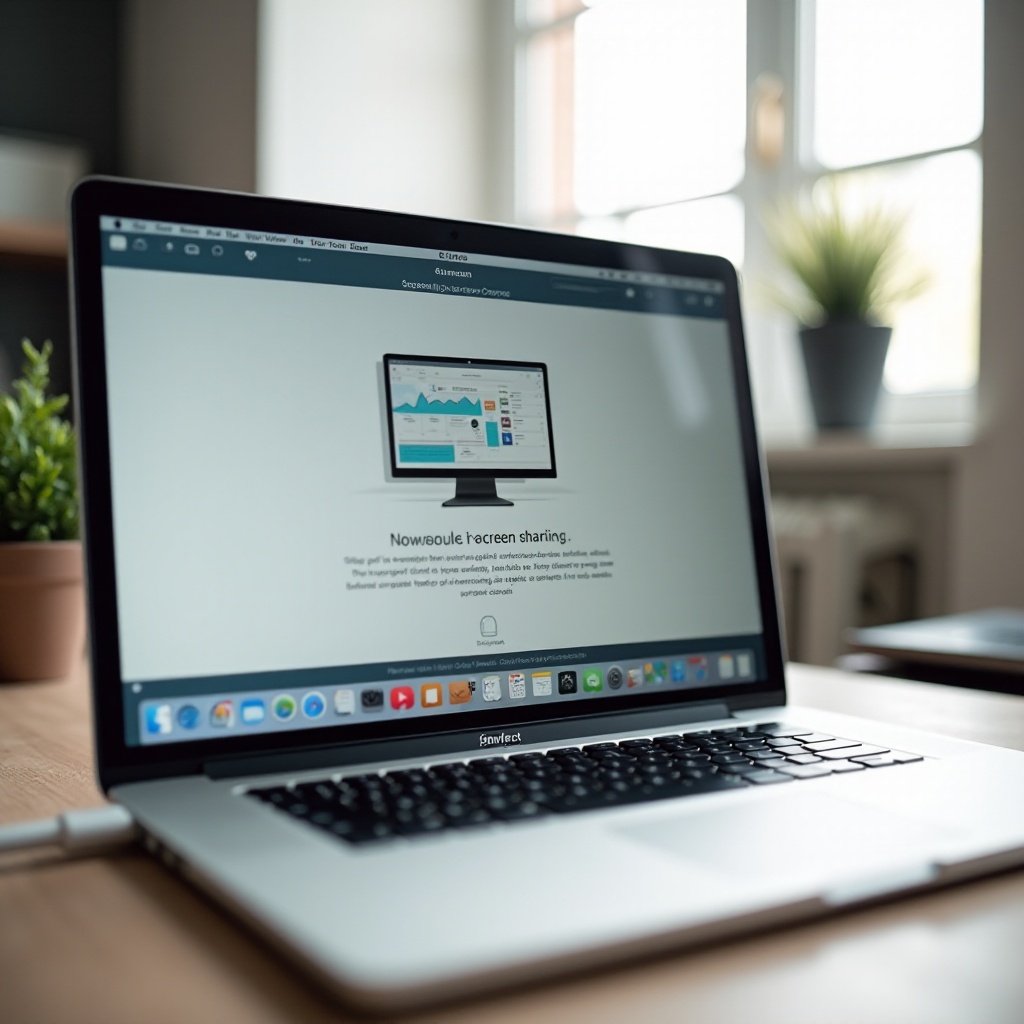
Pourquoi Utiliser le Partage d'Écran sur MacBook?
Le partage d'écran sur MacBook offre de nombreux avantages. Il facilite la collaboration entre collègues, même à distance, et permet de partager des présentations ou des démonstrations de logiciels en temps réel. Voici quelques raisons spécifiques pour lesquelles vous devriez envisager d'utiliser le partage d'écran :
- Travail collaboratif à distance : En partageant votre écran, vous pouvez travailler sur des projets en temps réel avec vos collègues, peu importe où ils se trouvent.
- Support technique : Il est plus facile de résoudre des problèmes techniques lorsqu'un expert peut voir votre écran et vous guider à travers les solutions.
- Présentations et démonstrations : Partager votre écran permet de présenter des diapositives, des rapports ou de démontrer des logiciels efficacement à votre audience.
Ces avantages rendent le partage d'écran indispensable pour optimiser la communication et la productivité dans un environnement professionnel.
Les Outils Natifs de Partage d'Écran sur MacBook
Utilisation de macOS Screen Sharing
macOS dispose d'une fonctionnalité de partage d'écran intégrée. Voici comment l'utiliser :
- Ouvrez Préférences Système : Cliquez sur l'icône Apple en haut à gauche de votre écran et sélectionnez 'Préférences Système'.
- Accédez au partage : Sélectionnez 'Partage'.
- Activez le partage d'écran : Cochez la case 'Partage d'écran' dans le menu de gauche.
Configuration Pas à Pas de Screen Sharing
Configurer le partage d'écran est simple :
- Ajoutez des utilisateurs autorisés : Cliquez sur le bouton '+' sous 'Utilisateurs autorisés' pour ajouter des personnes qui peuvent se connecter à votre Mac.
- Réglez les permissions : Vous pouvez ajuster les permissions pour chaque utilisateur afin de contrôler ce qu'ils peuvent faire sur votre Mac pendant le partage d'écran.
- Connexion à distance : Les utilisateurs autorisés peuvent se connecter à votre Mac en utilisant votre adresse IP dans l'application 'Finder' > 'Aller' > 'Se connecter au serveur'.
Ces étapes vous permettent de rapidement et facilement partager votre écran avec d'autres personnes.
Applications de Partage d'Écran Tierces pour MacBook
Outre les outils natifs de macOS, plusieurs applications tierces offrent des fonctionnalités avancées pour le partage d'écran.
Utilisation de Zoom pour le Partage d'Écran
Zoom est largement utilisé pour les vidéoconférences et inclut des fonctionnalités robustes de partage d'écran :
- Lancer une réunion : Ouvrez Zoom et lancez ou rejoignez une réunion.
- Partager votre écran : Cliquez sur le bouton 'Partager l'écran' dans les contrôles de réunion.
Microsoft Teams et ses Avantages
Microsoft Teams est une autre excellente option pour le partage d'écran, spécialement utile dans les environnements professionnels :
- Démarrer une réunion : Ouvrez Teams et démarrez une nouvelle réunion.
- Partager votre contenu : Sélectionnez l'icône 'Partager' pour présenter votre écran, une fenêtre spécifique, ou un fichier.
Skype pour le Partage d'Écran
Skype est aussi une solution pratique pour le partage d'écran :
- Lancez un appel : Ouvrez Skype et appelez votre contact.
- Partager votre écran : Cliquez sur le bouton 'Partager écran' pendant l'appel.
Ces applications offrent des alternatives robustes et flexibles qui peuvent répondre à une variété de besoins.

Résolution des Problèmes Communs
Même avec les meilleurs outils, des problèmes peuvent survenir. Voici quelques conseils pour résoudre les problèmes courants de partage d'écran.
Dépannage des Problèmes de Connexion
- Vérifiez votre connexion Internet : Assurez-vous que vous disposez d'une connexion stable.
- Redémarrez vos appareils : Un simple redémarrage peut souvent résoudre des problèmes techniques.
- Mettez à jour vos logiciels : Assurez-vous que votre macOS et les applications que vous utilisez sont à jour.
Gestion des Permissions et de la Sécurité
La sécurité est cruciale lors du partage d'écran. Voici quelques conseils :
- Gérez les permissions utilisateur : Configurez les permissions pour chaque participant afin de limiter ce qu'ils peuvent faire.
- Utilisez des mots de passe pour les réunions : En particulier lors de l'utilisation d'applications tierces comme Zoom.
Suivre ces étapes peut vous aider à assurer une expérience de partage d'écran fluide et sécurisée.

Conseils Pratiques et Meilleures Pratiques
Pour tirer le meilleur parti du partage d'écran sur MacBook, suivez ces conseils :
Améliorer la Qualité du Partage d'Écran
- Utilisez une connexion Ethernet : Pour une qualité vidéo optimale et une connexion stable.
- Fermez les applications inutiles : Réduisez la charge sur votre CPU pour une meilleure performance.
Collaborer Efficacement à Distance
- Planifiez des réunions régulières : Pour garder tout le monde aligné.
- Utilisez les outils de communication intégrés : Comme le chat et les annotations dans Zoom ou Teams.
Ces pratiques vous aideront à collaborer de manière plus efficace et à rendre vos meetings plus productifs.
Conclusion
Le partage d'écran sur MacBook est un outil puissant et flexible qui facilite la collaboration et la communication. Que vous utilisiez les outils natifs de macOS ou des applications tierces comme Zoom, Microsoft Teams ou Skype, vous pouvez tirer parti de ces ressources pour améliorer votre productivité.
Questions fréquemment posées
Comment partager mon écran sur MacBook avec une autre personne?
Pour partager votre écran sur MacBook, ouvrez 'Préférences Système', sélectionnez 'Partage', et activez 'Partage d'écran'. Ajoutez des utilisateurs autorisés qui pourront se connecter en utilisant votre adresse IP dans 'Finder'.
Quels sont les meilleurs outils pour le partage d'écran sur MacBook?
Les meilleurs outils incluent les fonctionnalités natives de macOS Screen Sharing, ainsi que des applications tierces comme Zoom, Microsoft Teams, et Skype.
Comment résoudre les problèmes de partage d'écran sur MacBook?
Assurez-vous que votre connexion Internet est stable, redémarrez vos appareils, et gardez vos logiciels à jour. Vérifiez également les permissions utilisateur pour assurer la sécurité lors du partage d'écran.
